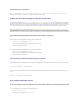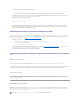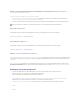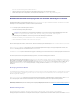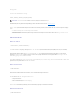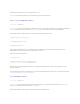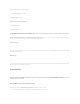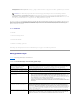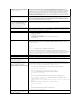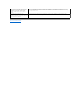Users Guide
VirtuellenDatenträgerunterbrechen
Klicken Sie auf Unterbrechen, um alle virtualisierten Abbilder und Laufwerke von der Verwaltungsstation zu trennen. Alle virtualisierten Abbilder oder
LaufwerkewerdenunterbrochenundsindaufdemverwaltetenSystemnichtmehrverfügbar.
FunktiondesvirtuellenDatenträgersverbindenundabtrennen
DieDRAC5VirtuellerDatenträger-Funktion basiert auf der USB-Technologie und kann die USB-Plug-and-Play-Funktionenausnutzen.DRAC5fügtdieOption
zumVerbindenundUnterbrechendervirtuellenGerätevomUSB-Bushinzu.WenndieGeräteabgetrenntwerden,könnenBetriebssystemoderBIOSkeine
verbundenenLaufwerkesehen.WenndievirtuellenGeräteverbundensind,sinddieLaufwerkesichtbar.AndersalsbeimDRAC4,wodieLaufwerkenurmit
demnächstenSystem-Startaktiviertoderdeaktiviertwerdenkonnten,könnenDRAC-5virtuelleGerätejederzeitverbundenoderabgetrenntwerden.
DievirtuellenGerätekönnenmiteinemWebbrowser,lokalemracadm,Remote-racadm, Telnet, und seriellen Anschluss verbunden bzw. abgetrennt werden.
UmdenvirtuellenDatenträgermithilfeeinesInternetbrowserszukonfigurieren,könnenSiezurSeiteDatenträgerwechselnunddannzurSeiteKonfiguration,
woSieEinstellungsänderungenvornehmenundanwendenkönnen.SiekönnenauchdieSchnittstellennummerfürdenvirtuellenDatenträgerunddieSSL-
SchnittstellennummerfürdenvirtuellenDatenträgerangeben.AußerdemkönnenSiedieFunktionVirtualFlashundEinmalstartenaktivierenoderdeaktivieren.
DenvirtuellenDatenträgermithilfedesInternetbrowsersverbindenundabtrennen
UmdieFunktiondesvirtuellenDatenträgersanzuhängen,führenSieFolgendesaus:
1. Klicken Sie auf System-> Datenträger-> Konfiguration
2. WählenSiedasKontrollkästchenWertfürVirtuellenDatenträgerverbinden
3. KlickenSieaufÄnderungenanwenden
UmdieFunktiondesvirtuellenDatenträgersabzutrennen,führenSieFolgendesaus:
1. Klicken Sie auf System-> Datenträger-> Konfiguration
2. WählenSiedasKontrollkästchenWertfürVirtuellenDatenträgerverbindenab
3. KlickenSieaufÄnderungenanwenden
VirtuelleDatenträgermithilfevonRACADManhängenundabtrennen
UmdieFunktiondesvirtuellenDatenträgersanzuhängen,öffnenSieeineEingabeaufforderung,gebendenfolgendenBefehleinunddrückenauf<Eingabe>:
racadm config -g cfgRacVirtual -o cfgVirMediaAttached 1
UmdieFunktiondesvirtuellenDatenträgersabzutrennen,öffnenSieeineEingabeaufforderung,gebenSiedenfolgendenBefehleinunddrückenSieauf
<Eingabe>:
racadm config -g cfgRacVirtual -o cfgVirMediaAttached 0
VomvirtuellenDatenträgerstarten
AufunterstütztenSystemenermöglichtdasSystem-BIOSdasStartenvonvirtuellenoptischenLaufwerkenodervonvirtuellenDiskettenlaufwerken.Während
desPOSTöffnenSiedasBIOS-Setup-FensterundüberprüfenSie,dassdievirtuellenLaufwerkeaktiviertundinderrichtigenReihenfolgeaufgeführtwerden.
Um die BIOS-Einstellungzuändern,führenSiediefolgendenSchritteaus:
1. Starten Sie das verwaltete System.
2. DrückenSie<F2>,umdasBIOSSetup-Fenster einzugeben.